Pear Mail HTML
メ-ル送信
Pear Mail HTMLメ-ル送信ファイル動作確認-2
Pear Mail HTML メ-ル送信動作確認概要
のなかで、mailtodisk を利用して擬似的に Pear Mail HTML メ-ル送信ファイルの動作確認をしました。
ここでは、smtp の機能を利用して実際に XAMPP からメ-ルを送信します。
Pear Mail HTMLメ-ル送信動作確認概要 のなかですでに
フォルダ
C:\xampp\htdocs\html_mail
C:\xampp\htdocs\html_mail\img
が作成され中にファイルも保存されています。
さらにファイルを追加します。
ここからはTeraPadをエディタとして使用することを前提に説明していきます。
TeraPadを起動して「表示(V)」を開いて「オプション(O)」をクリックしてください。
オプション画面が開いたら「文字コ-ド」タプをクリックして下記のようになっていること
を確認し[OK]をクリックします。
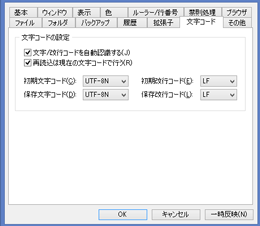
Pear Mail HTML メ-ル送信 XAMPP PHP ファイル作成
63Pear Villageのトップの左サイドナビ「Pear Mail HTML メ-ル送信」の中の
Pear Mail HTML メ-ル送信 XAMPP PHP ファイル
を画面に表示させておき、ファイル名の Html_Mail-xamp.php 部分を除き、<?php 以下をすべてコピ-します。
既に開いている TeraPad のなかに今コピ-した内容を貼付けます。
「ファイル(F)」から「名前を付けて保存ファイル(A)」をクリックし
「ファイル名(N)」は、Html_Mail-xamp
「ファイルの種類(T)」は、PHPファイル(*.php)
とし、あらかじめ作成しておいたフォルダ
C:\xampp\htdocs\html_mail
に保存します。
これで、Html_Mail-xamp.php の作成は完了です。
Pear Mail HTMLメ-ル送信用 IMG ファイル保存
これは既に実行済みのはずですが再掲します。
IMGファイルダウンロ-ド
をクリックし、一旦保存し必ず解凍してから、
foot_bg.gif、header_copy.png、pear-3.png、top_img.png
の4個のファイルを
C:\xampp\htdocs\html_mail\img
に保存します。
Pear Mail HTMLメ-ル送信ファイル一部修正
Pear Mail HTMLメ-ル送信ファイルを一部修正します。
保存した Html_Mail-xamp.php の19~20行目あたりにある、
'username' => '******',
'password' => '********');
を修正します。
username はあなたが使用しているGmail アドレス、仮に、
abcdefg@gmail.com
とすれば、@より前の部分 'abcdefg' の文字を設定します。
'username' => 'abcdefg',
password はあなたの Gmail アドレスのパスワ-ド、仮に、
12345678 とすれば、
'password' => '12345678');
とします。
Pear Mail HTMLメ-ル送信ファイル送信先修正
Pear Mail HTMLメ-ル送信ファイルのなかの送信先を修正します。
保存した Html_Mail-xamp.php の30行目あたりにある、
$recip = '*******@yahoo.co.jp';
を自分のメ-ルアドレスに変更します。
あなたが使用している Gmail アドレスが仮に、
abcdefg@gmail.com
だったとすれば
$recip = 'abcdefg@gmail.com';
とします。
ブラウザで Pear Mail HTMLメ-ル送信ファイル動作 XAMPP 確認
いよいよ Pear Mail HTMLメ-ル送信画面を表示します。
IEで見ることを前提に説明します。
まず、xampp を起動します。
XAMPP Control Panel が開いたら、Apache Start ボタン、下記、赤丸のところをクリックして
Apacheを起動します。
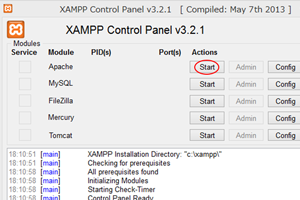
起動すると、Start ボタンが Stop に変わります。
次に、IE を起動しアドレスバ-に、
http://localhost/html_mail/Html_Mail-xamp.php
と記入し、Enter キ-を押します。
送信しました
と表示されたら ok です。
なにがなんだかわかりません。
それでは自分のメ-ラを開いてメ-ル受信してみてください。

のようなメ-ルが受信できたら確認完了です。
ただし、画像のダウンロ-ドは自動でできないケ-スが多いようです。
手動でダウンロ-ドしてください。
レンタルサ-バに設置したい
長くなりましたので一旦ここできりたいと思います。
引き続きレンタルサ-バに設置して実際にメ-ルを発信していきます。
Pear Mail HTMLメ-ル送信ファイル動作確認-3 に続く
Pear Mail HTMLメ-ル送信ファイル動作確認概要 に戻る
Pear Mail HTMLメ-ル送信レンタルサ-バ用ファイル作成 に戻る
Pear Mail HTMLメ-ル送信 XAMPP ファイル作成-2 に戻る
Pear Mail HTMLメ-ル送信 XAMPP ファイル作成-1 に戻る
Pear Mail HTML メ-ル送信概要 に戻る
Pear Mail HTML メ-ル送信レンタルサ-バ準備 に戻る